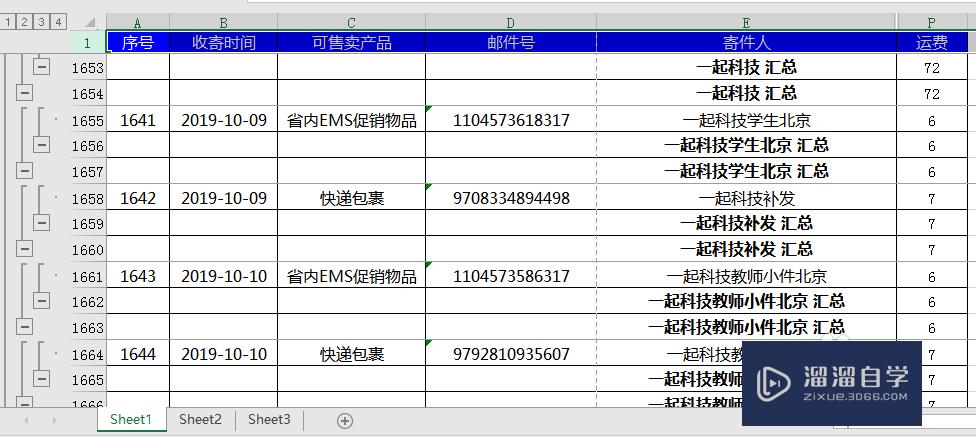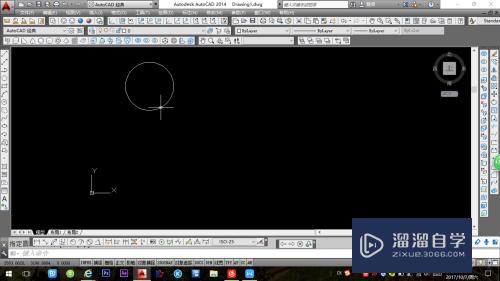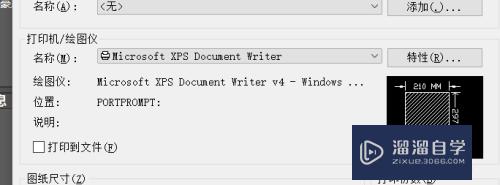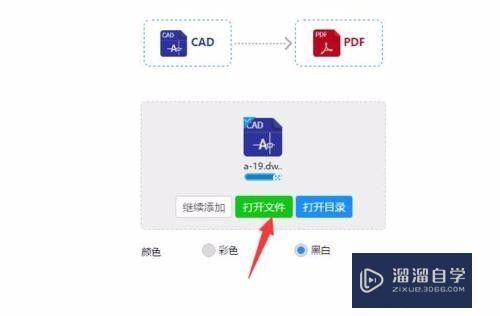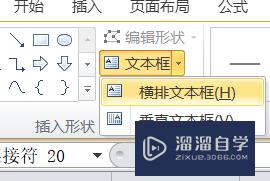CAD怎么创建单行文字和修改(cad怎么创建单行文字和修改文字)优质
我们在制作ad图纸时。必然会遇到要在图纸里面创建文字。那么CAD怎么创建单行文字和修改呢?下面小渲就单行文字基本概念。特点。创建。对CAD不了解的小伙伴快看过来吧!

工具/软件
硬件型号:联想(Lenovo)天逸510S
系统版本:Windows7
所需软件:CAD2007
方法/步骤
第1步
单行文字:cad制图中创建文字的一种方法。只有一行文字。它的特点是对于不需要多种字体。多行内容的文字用它创建非常方便(创建标签)。单行文字的命令图标AⅠ。快捷键dt。
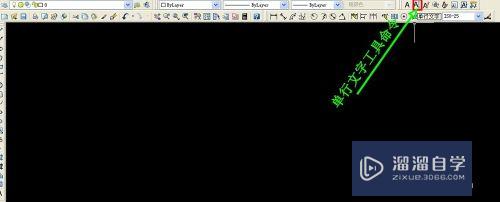

第2步
单行文字命令的调入:在CAD编辑界面。在上面命令行空白处右键点击。出现下拉条。点里面出现的“文字"(文字前面打√)。单行文字的命令图标就出来了(见上图)。创建文字时就可以直接点图标输入文字

第3步
创建单行文字命令的几个位置:
1。制图界面 功能区”常用“面板→”多行文字“面板→单行文字
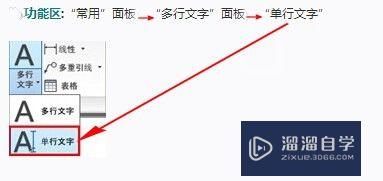
第4步
2。制图界面 菜单栏 绘图→文字(X)→单行文字
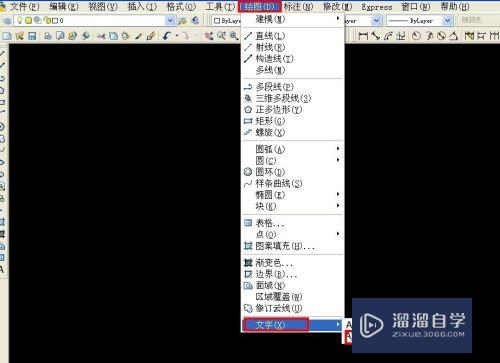
第5步
3。制图界面 工具栏 →文字工具栏→单行文字
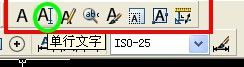
第6步
通过上述方法就可以创建单行文字了。下面说一说单行文字如何修改
选中要修改的单行文字(左键点一下)。再右键点一下(此时注意命令行必须是空的)。然后出现修改界面就可以进行修改了。完成

以上关于“CAD怎么创建单行文字和修改(cad怎么创建单行文字和修改文字)”的内容小渲今天就介绍到这里。希望这篇文章能够帮助到小伙伴们解决问题。如果觉得教程不详细的话。可以在本站搜索相关的教程学习哦!
更多精选教程文章推荐
以上是由资深渲染大师 小渲 整理编辑的,如果觉得对你有帮助,可以收藏或分享给身边的人
本文标题:CAD怎么创建单行文字和修改(cad怎么创建单行文字和修改文字)
本文地址:http://www.hszkedu.com/60312.html ,转载请注明来源:云渲染教程网
友情提示:本站内容均为网友发布,并不代表本站立场,如果本站的信息无意侵犯了您的版权,请联系我们及时处理,分享目的仅供大家学习与参考,不代表云渲染农场的立场!
本文地址:http://www.hszkedu.com/60312.html ,转载请注明来源:云渲染教程网
友情提示:本站内容均为网友发布,并不代表本站立场,如果本站的信息无意侵犯了您的版权,请联系我们及时处理,分享目的仅供大家学习与参考,不代表云渲染农场的立场!